Met de productieleveringen kunt u projecten en posities samenvoegen voor planning.
Nieuwe productielevering aanmaken
- Open het projectcentrum.
- Klik op het tabblad "Productieleveringen".
- Klik op "Nieuwe productielevering" om een nieuwe levering aan te maken:
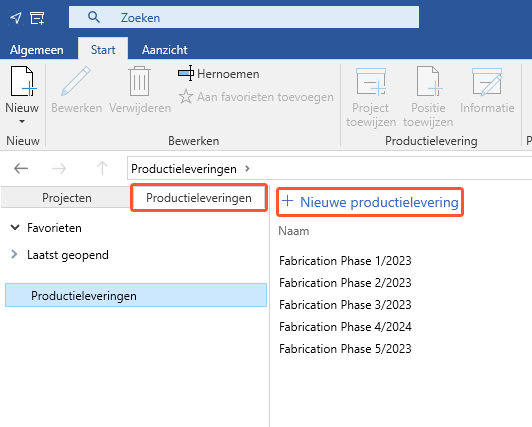
- Voer in het volgende venster een naam voor de levering in:
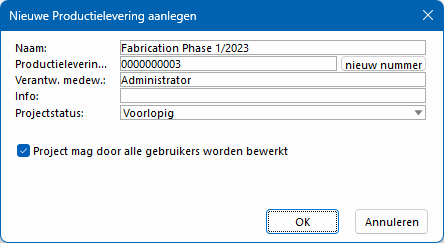
- Voer een leveringsnummer in. Klik op de knop "Nieuw nummer" om een nieuw nummer te genereren.
- Voer de verantwoordelijke persoon voor de levering in.
- Voeg indien nodig extra informatie toe.
- Geef aan of de levering de status "Voorlopig", "Productie" of "Definitief" heeft.
- Schakel indien nodig de optie "Project mag door alle gebruikers worden bewerkt" in om bewerking door alle gebruikers toe te staan.
- Klik op "OK" om de levering aan te maken. Het overzicht van de levering wordt geopend.
Project koppelen
- Klik op het tabblad "Start" op "Project toewijzen":
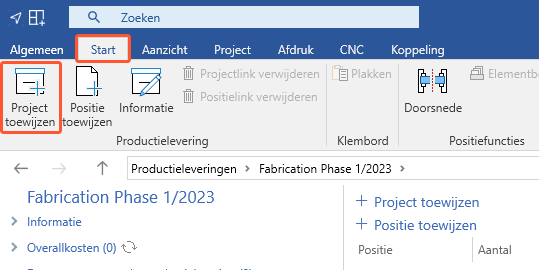
- Selecteer een project:
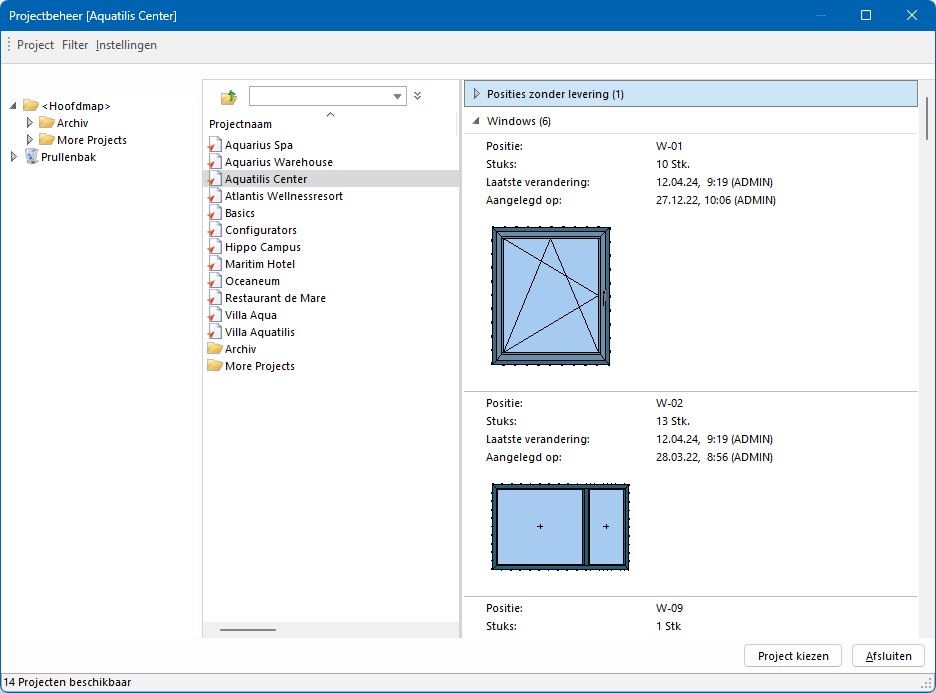
- Alle posities van het project worden aan de levering gekoppeld en verschijnen in de positielijst van de levering.
Opmerking:
Wanneer een project aan een levering is gekoppeld, kunnen de posities in de projectomgeving niet meer als alternatieve positie worden gemarkeerd en kan het aantal posities niet meer worden gewijzigd. In het project gebruikte artikelopties moeten mogelijk in de levering worden overgenomen.
Projectlink verwijderen
- Open de levering.
- Klik op de betreffende projectnaam.
- Klik op het tabblad "Start" op de knop "Projectlink verwijderen" om alle posities van het gekoppelde project uit de levering te verwijderen:
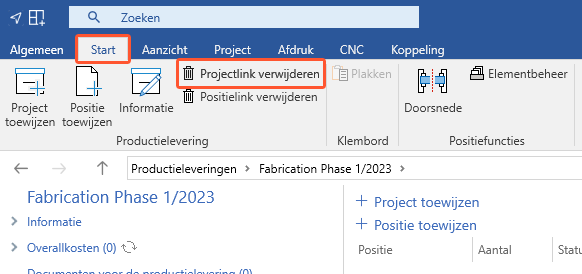
Positie koppelen
Opmerking:
Als u afzonderlijke posities van verschillende projecten in een levering wilt integreren, heeft u een licentie voor de module "Productieleveringen" nodig. Neem hiervoor contact op met uw verkoopvertegenwoordiger van Orgadata.
Koppeling vanuit het leveringsoverzicht
- Open het projectcentrum.
- Klik op het tabblad "Productieleveringen" en open de levering waaraan posities moeten worden toegewezen.
- Klik op het tabblad "Start" op "Positie toewijzen":
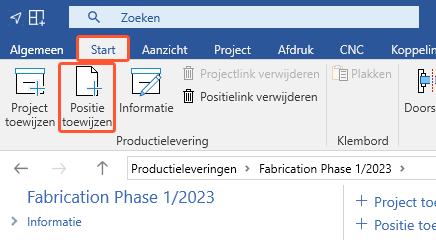
- Selecteer een project.
- In het volgende venster "Productielevering toewijzen" worden de posities van het project en de respectieve elementen van de posities weergegeven:
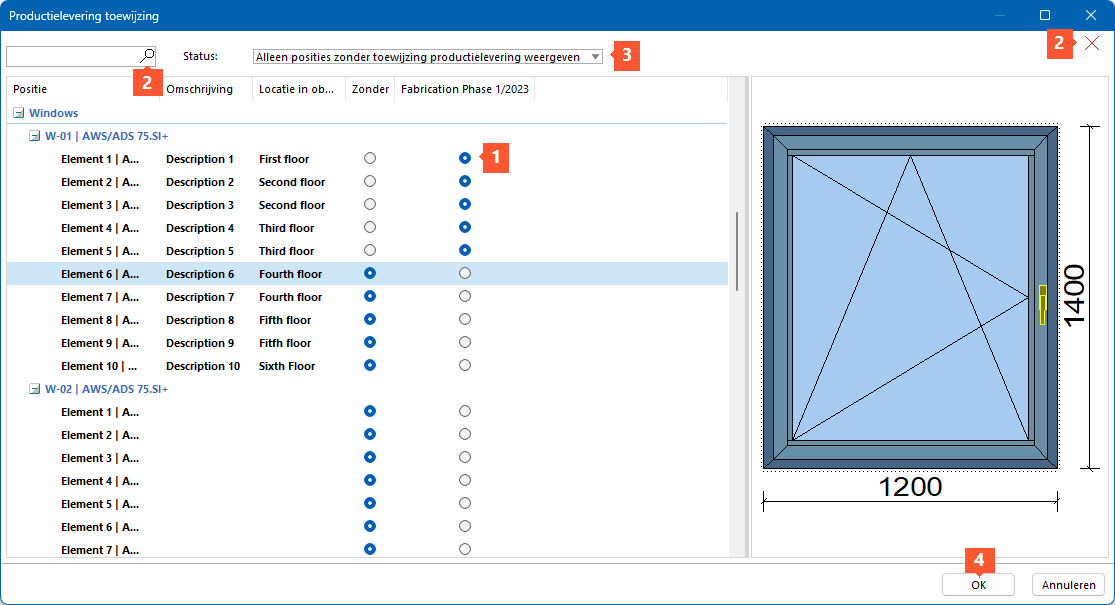
1 Klik op de radio button om elk element van de positie met de levering te koppelen.
2 Voer indien nodig een zoekterm in het zoekveld in om de weergave van de elementen te filteren. Klik op het rode "x"-symbool om het filter te resetten en alle elementen weer te geven.
3 Selecteer indien nodig een filter om het overzicht van de elementen te filteren:
- Alleen posities zonder toewijzing productielevering weergeven
- Alleen elementen zonder toewijzing productielevering weergevenKlik op het rode "x"-symbool om het filter terug te zetten en alle elementen weer te geven.
4 Klik op de knop "OK" om de geselecteerde elementen met de levering te koppelen. Ze verschijnen vervolgens in de positielijst van de levering:
Opmerking:
Als een positie met een levering is gekoppeld, kan het aantal posities in de projectomgeving niet meer worden verminderd.
Koppeling vanuit de projectomgeving
- Open het project waarvan u posities met productieleveringen wilt koppelen.
- Klik op het tabblad "Start" op de knop " Productielevering toewijzing":
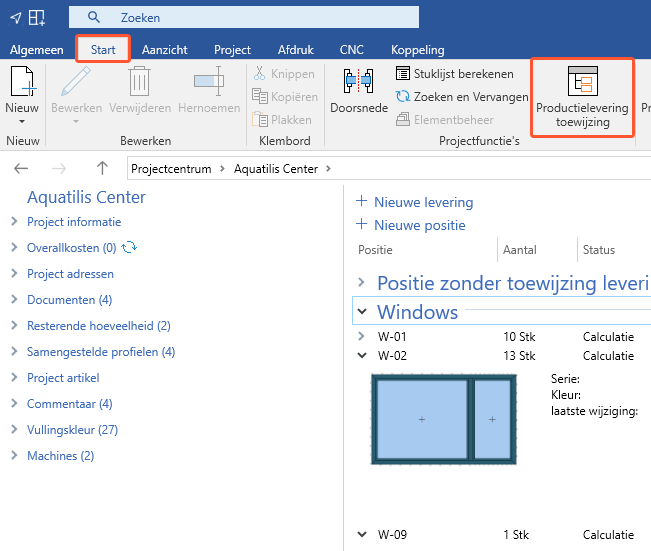
- Schakel in het volgende venster "Productieleveringen toewijzing" de leveringen in die voor de koppeling van de elementen beschikbaar moeten zijn.
- Klik op de radio button om elk element van de positie met de juiste levering te koppelen:
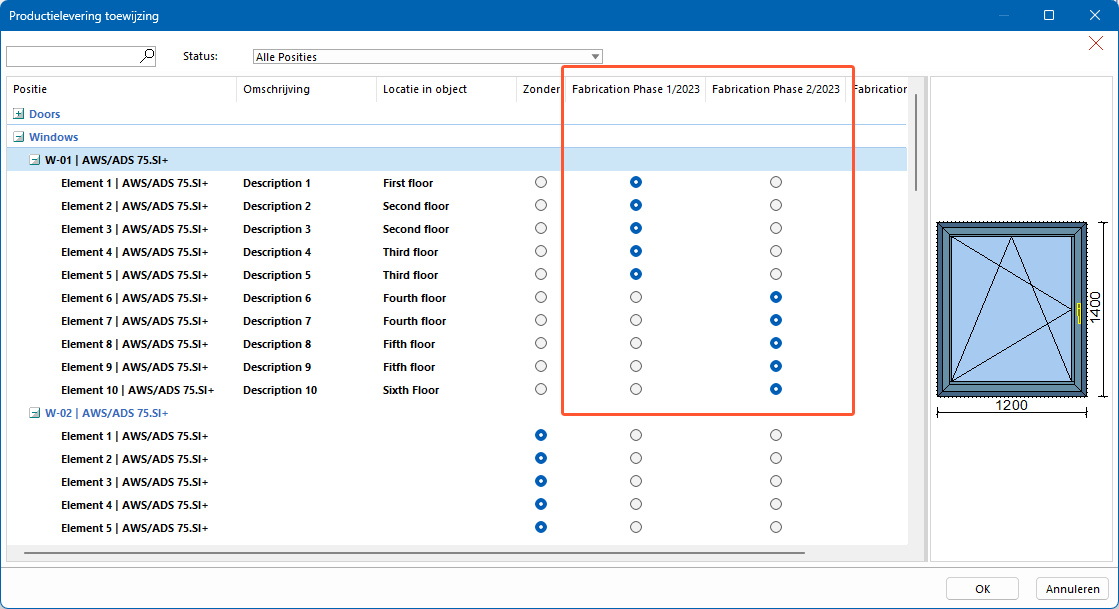
- Klik op de knop "OK" om de geselecteerde elementen met de leveringen te koppelen. Ze verschijnen vervolgens in de positielijst van de leveringen.
Koppeling vanuit het elementbeheer
Zie artikel "Elementbeheer".
Koppeling via slepen en neerzetten
- Open het projectcentrum.
- Klik met de rechtermuisknop op het project en selecteer in het contextmenu "In nieuw venster openen". Plaats het nieuwe venster zodat u beide vensters tegelijkertijd kunt gebruiken.
- Open in het oorspronkelijke venster de levering.
- Selecteer in het projectvenster met ingedrukte linkermuisknop de positie die u met de levering wilt koppelen en schuif deze naar het leveringsvenster.
- Als de geselecteerde positie meerdere elementen bevat, wordt het venster "Productielevering toewijzing" geopend. Klik op de radio button om elk element van de positie met de levering te koppelen.
- Klik op de knop "OK" om de geselecteerde elementen met de levering te koppelen. Ze verschijnen vervolgens in de positielijst van de levering.
Positielink verwijderen
- Open de levering.
- Klik op de positie waarvan u de koppeling wilt verwijderen.
- Klik op het tabblad "Start" op de knop "Positielink verwijderen" om de positie uit de levering te verwijderen:
Productielevering bewerken
- Open de levering.
- Klik op het tabblad "Start" op de knop "Informatie":
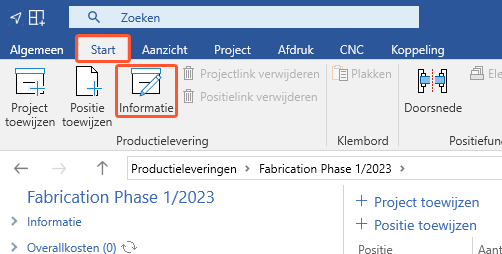
- Breng in het volgende venster "Productielevering bewerken" de gewenste wijzigingen aan.
- Klik op het selectievak "Projectstatus" om de status van de levering te wijzigen. Als de status van de levering op "Productie" staat, kunnen de bijbehorende posities in de respectieve projectomgevingen niet meer worden bewerkt.
- Stel indien nodig een uitvoeringsdatum in.

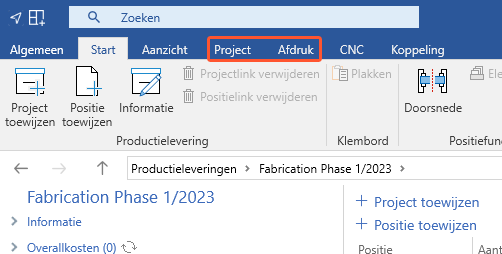

 Deutsch
Deutsch English (UK)
English (UK) Español
Español Français
Français Nederlands
Nederlands